Beheben Sie den Disney Plus-Lizenzfehler für geschützte Inhalte
Verschiedenes / / July 04, 2022
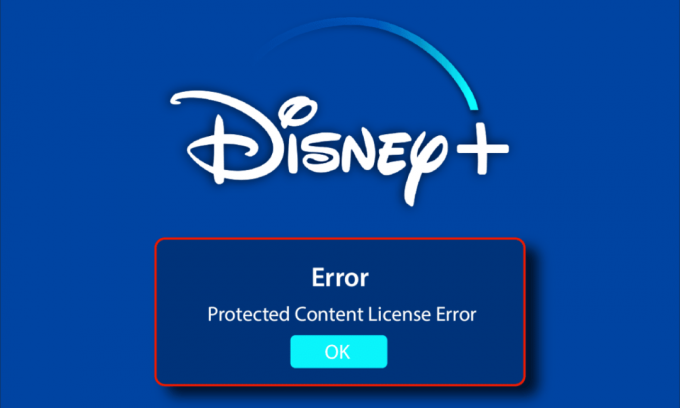
Stehen Sie vor einem Disney Plus-Lizenzfehler für geschützte Inhalte? Wenn ja, dann ist dieser technische Fehler bei Disney Plus-Benutzern sehr verbreitet. Dieses Problem tritt hauptsächlich bei Premium-Benutzern auf. Wir bringen Ihnen eine hilfreiche Anleitung, die den Disney Plus-Fehlercode 42 behebt. Also, lesen Sie weiter!

Inhalt
- So beheben Sie den Disney Plus-Lizenzfehler für geschützte Inhalte
- Methode 1: Ersetzen Sie das HDMI-Kabel
- Methode 2: Gerät neu starten
- Methode 3: Aktualisieren Sie die Disney Plus-App
- Methode 4: Disney Plus App neu installieren
- Methode 5: Wenden Sie sich an den Support
So beheben Sie den Disney Plus-Lizenzfehler für geschützte Inhalte
Wenn Sie ein Disney Plus-Abonnement abgeschlossen haben, um Ihre Lieblingssendungen anzusehen, wird möglicherweise der Disney Plus-Fehlercode 42 angezeigt. Diese Fehlercodes können aus verschiedenen möglichen Gründen auftreten. Nachfolgend haben wir die möglichen Methoden zur Behebung des genannten Fehlers Disney Plus Code 73 aufgelistet.
Methode 1: Ersetzen Sie das HDMI-Kabel
Erstens kann dieser Fehler aufgrund eines beschädigten HDMI-Kabels auftreten. Sie können das HDMI-Kabel ersetzen und prüfen, ob der Fehler weiterhin besteht oder nicht.
1. Überprüfen Sie die angeschlossenen HDMI Kabel.
2. Wenn die Kabel beschädigt ist, dann ersetzen Sie sie mit dem funktionierenden.

Methode 2: Gerät neu starten
Das Neustarten des Geräts ist die grundlegendste Maßnahme, um den Lizenzfehler für geschützte Inhalte von Disney Plus zu beheben.
Option I: PC neu starten
1. Schließe DisneyPlus Seite auf Ihrem PC.

2. Schlagen Sie die WindowsSchlüssel.
3. Klick auf das Leistung Möglichkeit.
4. Wählen Sie nun die aus Neu starten Möglichkeit.

5. Besuchen Sie schließlich die DisneyPlus Webseite.
Option II: Auf Roku
1. Drücken Sie die Home "Button auf der Roku-Fernbedienung.

2. Wählen Sie den Roku aus Einstellungen.

3. Dann gehen Sie zu System Einstellung.
4. Wählen Sie nun aus Neustart des Systems Möglichkeit.
5. Bestätigen Sie abschließend durch Auswahl von Neu starten Möglichkeit.

6. Starten Sie jetzt die Disneyplus App.
Notiz: Da Smartphones nicht die gleichen Einstellungsmöglichkeiten haben, variieren diese von Hersteller zu Hersteller. Stellen Sie daher die korrekten Einstellungen sicher, bevor Sie Änderungen an Ihrem Gerät vornehmen.
Option III: Auf Android
1. Tippen Sie auf die Multitasking-Symbol.

2. Dann, nach oben wischen das Heißer Stern App, um sie zu schließen.

Option IV: Auf dem iPhone
1. Wischen Sie von oben nach oben Unterseitedes Bildschirms.
2. Wischen Sie schließlich nach oben Heißer Stern App.

Wenn Sie Ihr Gerät neu starten und die App den Lizenzfehler für geschützte Inhalte von Disney Plus nicht behoben hat, fahren Sie mit der nächsten Methode fort.
Lesen Sie auch:Die 30 besten kostenlosen Chromecast-Apps
Methode 3: Aktualisieren Sie die Disney Plus-App
Option I: Auf Android
1. Öffne das Spielladen auf Ihrem Gerät.

2. Typ Heißer Stern in dem Suchleiste und tippen Sie auf die Suchergebnis.

3. Tippen Sie nun auf die Aktualisieren Taste.

Option II: Auf dem iPhone
1. Offen Appstore auf Ihrem Gerät.

2. Tippen Sie auf Ihre Profil.

3. Suchen Sie nun nach Heißer Stern und tippen Sie auf Aktualisieren Daneben.

Lesen Sie auch:So setzen Sie die Amazon Prime Video-PIN zurück
Methode 4: Disney Plus App neu installieren
Hier sind die Schritte zur Neuinstallation der Disney Plus-App.
Option I: Auf Android
Befolgen Sie diese Schritte, um die Disney Plus Hotstar-App neu zu installieren und den Lizenzfehler für geschützte Inhalte von Disney Plus zu beheben.
1. Drücken Sie auf die Heißer Stern App für einige Sekunden.

2. Tippen Sie auf Deinstallieren.

3. Tippen Sie dann auf OK um die Aufforderung zu bestätigen.

4. Nun halten Sie die Leistung Taste für einige Sekunden.
5. Tippen Sie auf Neu starten.

7. Öffnen Sie nun die Spielladen auf Ihrem Gerät.

8. Typ Heißer Stern in dem Suchleiste und tippen Sie auf die Suchergebnis.

9. Tippen Sie nun auf die Installieren Taste.

10. Tippen Sie dann auf Offen Schaltfläche, um die App zu starten.

Lesen Sie auch:Fix App-Fehlercode 910 kann nicht im Google Play Store installiert werden
Option II: Auf dem iPhone
Sie können die Disney Plus Hotstar-App auf dem iPhone neu installieren, um den Lizenzfehler für geschützte Inhalte von Disney Plus wie in den folgenden Schritten gezeigt zu beheben.
1. Drücken Sie die Hotstar-App-Symbol für wenige Sekunden.

2. Tippen Sie dann auf App entfernen.

3. Tippen Sie hier auf App löschen.

4. Tippen Sie anschließend auf Löschen.

5. Dann, NeustartIhr Gerät.
6. Tippen Sie auf Appstore.

7. Suche nach dem Hotstar-App und installieren Sie es.

Lesen Sie auch:Wie viele Personen können Disney Plus gleichzeitig sehen?
Methode 5: Wenden Sie sich an den Support
Wenn keine der oben genannten Methoden den Disney Plus-Fehlercode 42 behebt, können Sie sich an den wenden Disney Plus Hotstar-Hilfezentrum. Hier können Sie nach Ihrem speziellen Fehlercode suchen und die Anleitung lesen, falls verfügbar, um das Problem zu beheben, oder ein Ticket für Ihr Problem einreichen.

Empfohlen:
- Fix Es kann keine sichere Verbindung mit Google Play Music hergestellt werden
- Wie kündige ich das Prime Video Channel-Abonnement?
- Korrigieren Sie den Fatal Paramount Plus-Fehlercode
- Beheben Sie, dass die Disney Plus Hotstar-App nicht geladen wird
Wir hoffen, Sie haben verstanden, wie Sie das Problem beheben können Lizenzfehler für geschützte Inhalte von Disney Plus mit den detaillierten Schritten zu Ihrer Hilfe. Sie können uns Fragen zu diesem Artikel oder Vorschläge zu anderen Themen mitteilen, zu denen wir einen Artikel erstellen sollen. Schreiben Sie sie in den Kommentarbereich unten, damit wir es wissen.



